실시간 쌍방향 수업할 때는 '음소거'가 에티켓
학부모 교실 | 원격 수업의 기초 상식
학생IDㆍ암호 확인하고
마이크ㆍ웹캠 점검 필수
학부모 회의도 화상으로
기능 알면 진행에 도움
다시 자녀들의 원격수업이 시작됐다.
원격수업 운영방식은 교사와 학생이 동시에 접속해 화상 수업을 진행하는 '실시간 쌍방향 수업', 이미 녹화한 강의를 학생들이 듣고 댓글을 달고 교사가 피드백하는 '콘텐츠 활용 중심 수업', 과제를 내주면 학생이 자기 주도적으로 학습하는 '과제수행 중심 수업' 등으로 진행된다.
학교마다 여건에 따라 다른 스타일의 원격수업을 진행하게 되지만 캘리포니아 주 정부는 새 학년 시작과 함께 학교에 최소 수업시간 제도를 부활시켜 실시간 쌍방향 수업은 최소 1주일에 한 차례 이상 실시하게 된다.
화상 프로그램을 통해 교사와 학생이 마주 보는 시간이 늘어나고 학부모들도 교사와 대화를 위해 컴퓨터를 켜야 하는 시간이 다가온 만큼 관련 프로그램 숙지는 필수다.
원격수업이나 화상회의를 위해 사용하는 프로그램도 다양하다. 이중 가장 많이 사용하고 있는 줌과 구글미트 화상 미팅 프로그램의 기능을 알아봤다.
▶줌(Zoom)
원격수업 초기 부적절한 화면이 나오는 등 논란이 많았던 줌 프로그램은 시간이 흐르면서 부작용도 많이 줄었다.
줌의 강점은 어떤 전자기기에서도 사용할 수 있다는 점이다. 스마트폰은 물론, 아이패드나 노트북에서도 앱을 다운받으면 사용할 수 있다.
학생들은 별도의 계정 없이도 교사가 보내주는 링크를 클릭하면 화상 수업에 들어갈 수 있다. 이때 11개 숫자로 조합된 미팅 아이디를 입력해야 한다. 교사가 임의로 정한 패스워드를 입력해야 하는 경우도 있으니 이메일을 꼼꼼히 읽어야 한다.
줌 프로그램을 사용하기 전에 학생의 컴퓨터나 전자기기의 웹캠과 마이크로폰 성능을 확인하는 게 좋다. 작동되지 않으면 상대방의 소리를 듣지 못하는 건 물론, 내 목소리도 상대방에 전달되지 않는다.
인터넷이 제대로 작동되는지도 확인해야 한다. 무선 인터넷이 없다면 유선 인터넷을 연결해야 이용할 수 있다.
접속한 후에 뜨는 화면 좌측 하단을 보면 음소거(voice)와 화면조정(video) 버튼을 확인할 수 있다. 화상 수업이 소란스럽게 진행되지 않도록 항상 음소거 상태를 유지하고 자신이 얘기해야 할 때만 이를 해제하는 게 인터넷 에티켓이다. 또 스피커를 통해 대화하는 것보다는 이어폰을 활용하면 통화 음질이 좋아 대화도 원활하게 진행되니 추천한다.
-기능 활용하기: 화상과 음성 채팅 기능 외에 줌은 학생들끼리 서로 교류하고 공부할 수 있는 다양한 기능을 제공한다. 이를 잘 활용한다면 교실에 앉아서 그룹 스터디하는 것 같은 효과를 가져온다.
-화면 공유: 전체 학급에 준비한 리포트나 과제를 보여줄 수 있다. 다른 학생의 컴퓨터에 주석을 달 수도 있다.
-화이트보드: 그룹 프로젝트를 진행할 때 유용한 기능이다. 학생들이 아이디어를 이리저리 던지고 대화할 수 있는 브레인스토밍 도구다.
-브레이크아웃 룸: 교사는 학생들을 소규모로 나눌 수 있고 다시 합칠 수 있다.
-이모티콘 사용: 참가자 옆에 이모티콘이 나와 있다. 친구가 발표한 내용을 격려하고 싶다면 박수 아이콘을 누르면 화면에 뜬다. 또는 선생님의 설명에 대해 질문하고 싶지만 수업 진행을 방해하고 싶지 않다면 손을 드는 아이콘을 누르면 된다.
-대화 창(Chat with group): 반 전체에 메시지를 보낼 수 있는 기능이다.
-비공개 대화창(Private chat): 메모를 건네는 것처럼 다른 아이에게 개인적인 메시지를 보낼 수 있는데 교사는 볼 수 없다.
-화상 배경: 지저분한 방 안의 모습을 공개하고 싶지 않거나 개인 정보 공유에 민감하다면 화상 배경을 사진 등으로 교체하는 게 좋다. 교육자들은 화상 배경을 가능한 한 단순하게 바꾸는 것이 다른 학생들의 집중력을 흐트러뜨리지 않는다고 조언했다.
▶구글 미트(Google Meet)
구글 미트 또는 행아웃 미트라고도 한다. 무료 프로그램인 데다 대부분의 학생과 학부모들이 구글 이메일 계정을 갖고 있어 로그인도 쉽다.
구글 미트 역시 노트북이나 스마트폰을 이용해 사용할 수 있다. 관련 앱은 앱스토어(아이폰)나 구글플레이(안드로이드폰)에서 다운받으면 된다.
학부모 회의 등에 초대받았다면 주최자가 보낸 링크를 누르면 된다. 만일 회의 주최자라면 초대할 사람에게 링크를 보내주면 된다.
줌과 마찬가지로 사용 전 마이크가 제대로 작동되는지, 카메라를 사용한다면 상대방이 잘 보이는지 미리 점검하는 것이 좋다.
-기능 활용하기: 구글 미트의 가장 큰 장점은 자막이 나온다는 것이다. 영어로 대화를 나눌 때 자막기능을 활성화하면 100% 정확하지 않아도 영어 문장이 나온다.
무료로 사용할 수 있는 시간은 1시간으로, 줌의 45분보다 길다. 또 화상 참석자 수도 최대 100명까지 허용한다. (구글 미트는 9월 말까지 24시간 동안 무료로 사용하도록 허용하고 있다.)
장연화 기자 chang.nicole@koreadaily.com






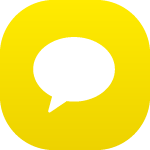
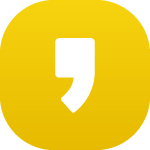
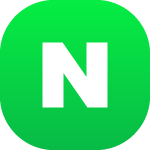
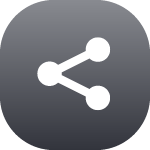
with the Korea JoongAng Daily
To write comments, please log in to one of the accounts.
Standards Board Policy (0/250자)